win10音频输出设备被删除了怎么办?win10误删电脑音频输出设备修复方法
更新时间:2024-06-27 13:34:04作者:runxin
每次用户在win10电脑上播放音乐或者观看视频时,难免也需要对外放声音进行调整,同时也能够对音频输出设备进行切换,不过有些用户也会遇到win10系统误删电脑音频输出设备的问题,对此win10音频输出设备被删除了怎么办?今天小编就来教大家win10误删电脑音频输出设备修复方法。
具体方法如下:
1.在桌面右键点击“我的电脑”。
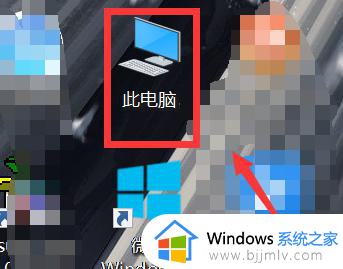
2.选择“管理”。
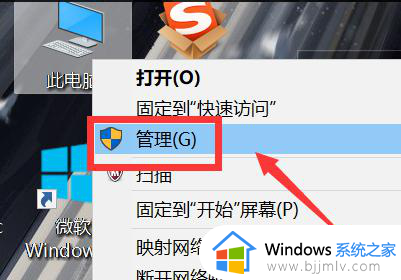
3.在弹出窗口左边选择“服务和应用程序”。
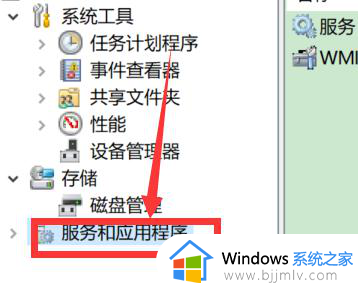
4.选择“服务”。
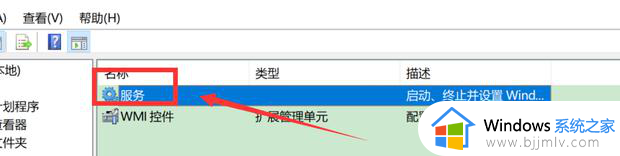
5.然后在窗口的右边找一个名称为“Windows Audio”的选项。
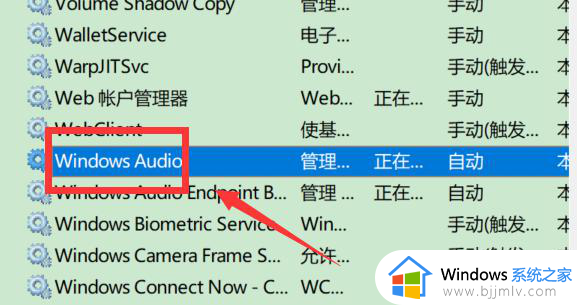
6.选择左上角第二项“重启动选项即可。
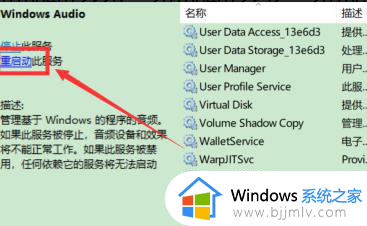
上述就是小编告诉大家的win10误删电脑音频输出设备修复方法了,有遇到相同问题的用户可参考本文中介绍的步骤来进行修复,希望能够对大家有所帮助。
win10音频输出设备被删除了怎么办?win10误删电脑音频输出设备修复方法相关教程
- win10音频输出设备被删除了怎么办 win10误删电脑音频输出设备处理方法
- win10无声音输出设备怎么办 win10声音输出设备没了解决方法
- win10显示未安装任何音频输出设备什么原因 win10突然显示未安装任何音频输出设备如何解决
- win10hdmi音频输出设置方法 win10怎么设置hdmi音频输出
- win10如何更改默认声音输出设备 win10怎么设置默认音频输出设备
- Win10前后音频同时输出设置方法 Win10如何同时输出前后音频
- win10未安装任何音频输出设备显示不出来禁用设备如何解决
- win10无法找到声音输出设备怎么办?win10找不到声音输出设备修复方法
- win10声音输出无法找到输出设备怎么办 win10系统声音无法找到输出设备解决方法
- win10声音无法找到输出设备怎么办 win10声音设置无法找到输入输出设备解决方案
- win10如何看是否激活成功?怎么看win10是否激活状态
- win10怎么调语言设置 win10语言设置教程
- win10如何开启数据执行保护模式 win10怎么打开数据执行保护功能
- windows10怎么改文件属性 win10如何修改文件属性
- win10网络适配器驱动未检测到怎么办 win10未检测网络适配器的驱动程序处理方法
- win10的快速启动关闭设置方法 win10系统的快速启动怎么关闭
win10系统教程推荐
- 1 windows10怎么改名字 如何更改Windows10用户名
- 2 win10如何扩大c盘容量 win10怎么扩大c盘空间
- 3 windows10怎么改壁纸 更改win10桌面背景的步骤
- 4 win10显示扬声器未接入设备怎么办 win10电脑显示扬声器未接入处理方法
- 5 win10新建文件夹不见了怎么办 win10系统新建文件夹没有处理方法
- 6 windows10怎么不让电脑锁屏 win10系统如何彻底关掉自动锁屏
- 7 win10无线投屏搜索不到电视怎么办 win10无线投屏搜索不到电视如何处理
- 8 win10怎么备份磁盘的所有东西?win10如何备份磁盘文件数据
- 9 win10怎么把麦克风声音调大 win10如何把麦克风音量调大
- 10 win10看硬盘信息怎么查询 win10在哪里看硬盘信息
win10系统推荐